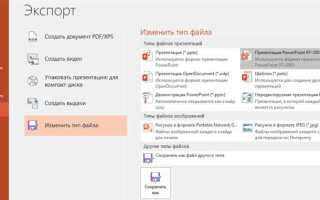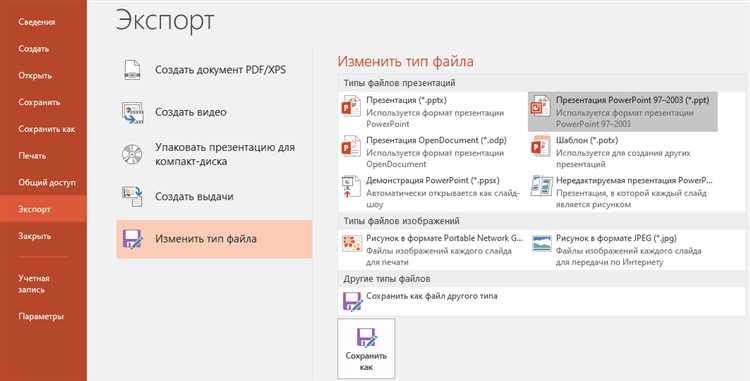
Зацикливание презентации в PowerPoint позволяет автоматически воспроизводить слайды без необходимости вручную переключать их. Это полезно при создании интерактивных презентаций, информационных панелей или при демонстрации контента на выставках и в общественных местах. В этой статье рассмотрим подробную инструкцию, как сделать это на разных версиях PowerPoint.
Первым шагом является настройка параметров переходов между слайдами. Для этого откройте вкладку Переходы, выберите нужный эффект и установите время для автоматического переключения слайдов. Важно настроить время задержки в секундах на каждом слайде, чтобы контролировать длительность их отображения.
Следующий шаг – включение опции зацикливания. Перейдите во вкладку Файл, выберите пункт Параметры, затем откройте раздел Дополнительно. В настройках презентации активируйте параметр Воспроизводить презентацию в цикле. Это обеспечит повторное воспроизведение всех слайдов после завершения презентации.
После настройки этих параметров сохраняйте изменения и запускайте презентацию. Она будет автоматически циклично повторяться, что идеально подходит для демонстрации контента в местах с высоким трафиком или на экранах с постоянной активностью.
Настройка автоматического перехода между слайдами
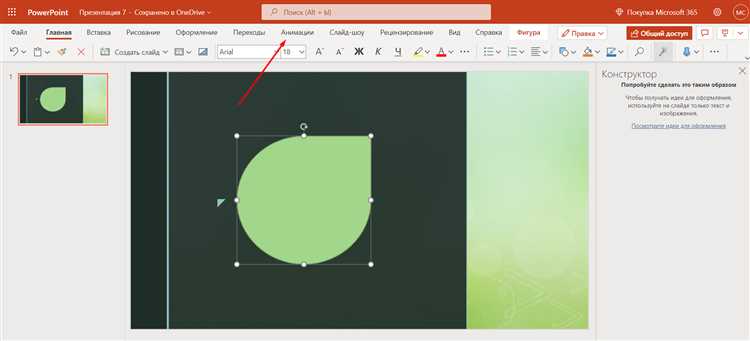
Для настройки автоматического перехода между слайдами в PowerPoint необходимо выполнить несколько простых шагов. Это позволяет создать презентацию, которая будет двигаться по слайдам без вмешательства пользователя.
1. Откройте вкладку «Переходы»
Перейдите в меню «Переходы» на панели инструментов. Здесь вы найдете множество вариантов переходов, которые можно настроить для каждого слайда.
2. Отключите ручной переход
На вкладке «Переходы» снимите флажок с опции «По щелчку мыши». Это отключит ручной переход и обеспечит автоматическое переключение слайдов.
3. Настройка времени между слайдами
В группе «Время» на той же вкладке выберите нужный интервал для автоматического перехода. Введите время в секундах в поле «После». Например, если вы хотите, чтобы слайды сменялись через 5 секунд, укажите значение «5».
4. Применение ко всем слайдам
Если вы хотите установить одинаковый интервал для всех слайдов, используйте кнопку «Применить ко всем» в разделе «Время». Это значительно ускорит процесс настройки, если ваша презентация состоит из большого числа слайдов.
5. Проверьте настройки
Для того чтобы убедиться в правильности настроек, перейдите в режим показа слайдов. Вы можете просматривать презентацию и следить за временем, чтобы удостовериться, что автоматический переход настроен корректно.
6. Особенности переходов с анимациями
Если слайды содержат анимации, настройте время для анимаций таким образом, чтобы они не мешали автоматическому переходу. Убедитесь, что время анимации и интервал между слайдами согласованы, иначе переход может быть некорректным.
Использование временных интервалов для слайдов
В PowerPoint можно настроить автоматическое переключение между слайдами с помощью временных интервалов. Это полезно, когда нужно, чтобы презентация автоматически продолжалась без вмешательства пользователя. Для этого выполните следующие шаги:
1. Откройте вкладку «Переходы». В разделе «Время» вы найдете параметры для настройки временных интервалов.
2. Установите флажок «После», чтобы указать время, через которое слайд будет сменен автоматически. Это время задается в секундах и позволяет контролировать длительность отображения каждого слайда.
3. Чтобы задать интервал для всех слайдов сразу, нажмите «Применить ко всем». Если требуется установить индивидуальные интервалы, настройте каждый слайд вручную.
4. Учитывайте, что слишком короткие временные интервалы могут затруднить восприятие информации зрителями, а слишком длинные – сделать презентацию скучной. Оптимальный интервал обычно составляет 5-10 секунд.
5. Можно использовать анимацию для слайдов, чтобы контролировать, какие элементы появятся на экране в заданное время. Вкладка «Анимация» позволяет настроить порядок появления объектов на слайде в сочетании с временными интервалами.
6. Для тестирования временных интервалов можно воспользоваться кнопкой «Предпросмотр». Это позволит убедиться, что переходы между слайдами соответствуют ожиданиям.
Добавление переходов между слайдами для плавности
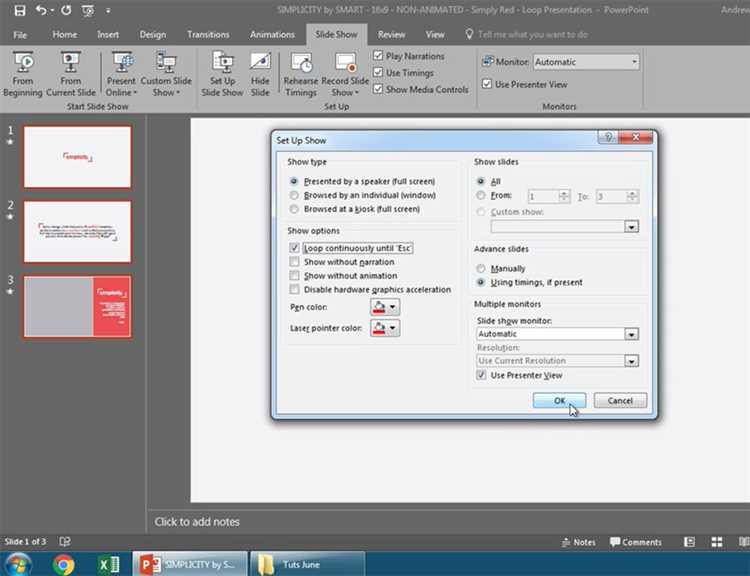
Для создания плавных переходов между слайдами в PowerPoint, важно правильно настроить анимацию слайдов. Это улучшает восприятие и помогает удержать внимание аудитории.
Вот несколько шагов для добавления переходов:
- Выбор слайда для перехода: Перейдите на слайд, к которому хотите добавить эффект. Выберите его в панели слева.
- Открытие вкладки «Переходы»: На верхней панели инструментов выберите вкладку «Переходы». Здесь находятся все доступные эффекты.
- Выбор эффекта перехода: Выберите один из предложенных вариантов. Рекомендуются такие переходы, как «Плавное исчезновение», «Параллельный сдвиг» или «Затмение», так как они не отвлекают внимание.
- Настройка параметров перехода: После выбора эффекта, можно отрегулировать его параметры, такие как скорость и тип анимации. Для плавных переходов используйте настройки средней скорости.
Советы по выбору переходов:
- Используйте простые переходы для официальных презентаций, чтобы не перегружать зрителей.
- Сложные переходы подходят для креативных и неформальных выступлений, но их следует применять умеренно.
- Настройте одинаковые переходы для всех слайдов презентации, чтобы создать единую структуру.
После настройки переходов можно добавить эффекты для текста и объектов на слайде, чтобы они появлялись плавно. Это добавит динамики, но без перегрузки визуального восприятия.
Не забывайте проверять презентацию в режиме слайд-шоу для оценки плавности переходов и их воздействия на восприятие содержания.
Как включить повторение презентации после завершения
Для того чтобы презентация автоматически начинала повторяться после завершения, выполните следующие шаги:
1. Откройте вашу презентацию в PowerPoint.
2. Перейдите в меню «Показ слайдов» в верхней панели инструментов.
3. Выберите пункт «Настройки показа слайдов».
4. В открывшемся окне выберите опцию «Непрерывный показ слайдов» (или «Зацикленный показ» в зависимости от версии PowerPoint).
5. Нажмите «ОК», чтобы сохранить изменения.
Теперь после завершения вашей презентации она автоматически начнёт воспроизведение с самого начала, не требуя дополнительных действий от пользователя.
Настройка зацикливания для конкретных слайдов
Чтобы зациклить только определённые слайды в PowerPoint, необходимо использовать настройки переходов и времени слайда. Начните с выбора слайда, для которого хотите настроить зацикливание. Перейдите на вкладку «Переходы», где нужно выбрать тип перехода (например, «Затухание» или «Плавное перемещение»). Это создаст эффект, который будет повторяться при цикличном отображении.
Далее настройте параметры времени. В разделе «Время» установите значение для «Автоперевод слайда». Укажите временной интервал, через который слайд будет переходить в следующий. Чтобы слайд повторялся без остановки, активируйте параметр «Повторить» в окне настроек «Переходы». Убедитесь, что опция «После» включена для автоматического перехода слайдов через заданное время.
Для выбора конкретных слайдов, которые будут зациклены, перейдите в «Переходы» и вручную установите временные интервалы для каждого слайда, который должен повторяться. Так, вы сможете контролировать, какие слайды будут зацикливаться, а какие нет.
Также полезно использовать анимации для отдельных объектов на слайде. Включите анимацию для объектов, которые вы хотите, чтобы повторялись или плавно переходили в другие элементы. После этого настройте поведение анимации: выберите «Повтор» и установите число повторений или «До конца» для бесконечного повторения.
После настройки времени и переходов, перейдите в меню «Показ слайдов» и установите опцию «Сначала с первого слайда». Это обеспечит цикличность презентации, начиная с выбранного слайда и завершаясь на последнем, после чего она снова начнётся с первого.
Тестирование цикла презентации перед финальной демонстрацией
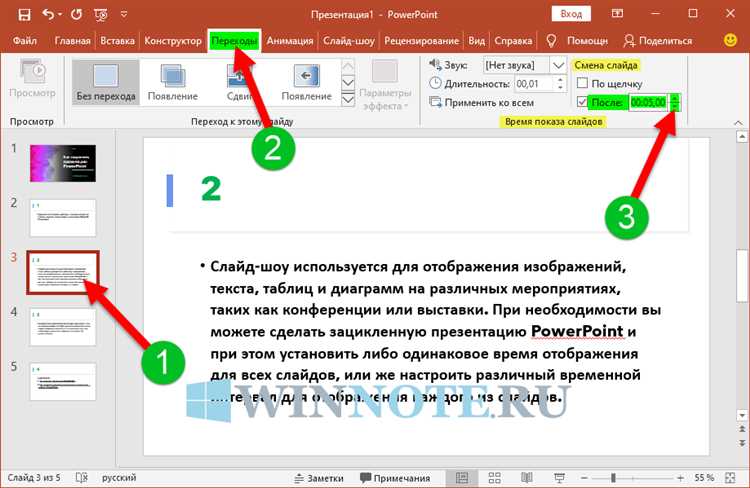
Вторым этапом тестирования является проверка таймингов. Убедитесь, что каждый слайд задерживается на нужное время. Для этого в PowerPoint настройте временные параметры переходов и переходите в режим «Показ слайдов». Если вам нужно точное время для каждого слайда, проверьте, что его длительность соответствует вашим ожиданиям.
Не забудьте о проверке переходов с анимацией. Если анимация должна запускаться вместе с переходом на слайд, убедитесь, что она начинается вовремя. Часто анимации требуют предварительной настройки в зависимости от времени показа слайда. Также важно протестировать работу на разных устройствах, так как задержки или проблемы с анимацией могут возникнуть на старых или слабо настроенных устройствах.
Для проверки зацикливания презентации включите опцию автоматического перехода на первый слайд после завершения последнего. Проверьте, как презентация переходит на начальный слайд и начинает показ снова, без задержек или ошибок. Протестируйте несколько циклов, чтобы убедиться в стабильности работы функции.
Кроме того, обратите внимание на отображение мультимедийных объектов (видео, аудио, графики). Проверьте, не возникают ли проблемы с их воспроизведением в цикле. Для этого используйте устройства, на которых будет проходить демонстрация, и избегайте использования ссылок на онлайн-ресурсы, чтобы избежать сбоев из-за нестабильного интернета.
Не забывайте протестировать работу в различных режимах отображения (например, на экране, проекторе или в небольшом окне) и убедитесь, что весь контент отображается корректно без искажений. После выполнения всех тестов и устранения возможных проблем можно быть уверенным, что презентация будет готова к финальной демонстрации.
Сохранение презентации с настройками зацикливания
После настройки зацикливания в PowerPoint важно сохранить презентацию с активированными параметрами. Для этого выполните несколько простых шагов:
Шаг 1: Откройте презентацию и перейдите на вкладку Файл в верхнем меню.
Шаг 2: Выберите пункт Сохранить как, чтобы создать новый файл или обновить существующий.
Шаг 3: В открывшемся окне сохранения выберите формат файла PowerPoint Presentation (.pptx) или, если нужно, формат PowerPoint Show (.ppsx), который автоматически запускает презентацию при открытии.
Шаг 4: Перед сохранением убедитесь, что в настройках сохранения присутствует параметр Зацикливание на последнем слайде. Это можно проверить, открыв вкладку Показ слайдов, а затем выбрав Настроить показ слайдов.
Шаг 5: В настройках показа презентации активируйте параметр Зациклить до нажатия клавиши Esc или аналогичную опцию, в зависимости от версии программы.
Шаг 6: Нажмите ОК, затем сохраните файл. Презентация будет зациклеваться, начиная с первого слайда, после завершения.
Таким образом, при открытии сохраненной презентации с активированными параметрами зацикливания, она будет автоматически повторяться, пока не будет нажата клавиша Esc.